Photoshop濾鏡特效教程_PhotoShop濾鏡教程
教程Tag:暫無Tag,歡迎添加,賺取U幣!
! y& ]- ^4 t7 {& V& n
. Z0 X4 W& u. ?* K- T: D
先看Photoshop濾鏡特效教程的效果圖:  & J$ _% N& i# E7 b: w
& J$ _% N& i# E7 b: w
Photoshop濾鏡特效教程第一步:
新建圖像,最好為方形,將背景色改為黑色。然后使用【濾鏡_渲染_鏡頭光暈】,設定如下左圖。然后再使用【濾鏡_風格化_凸出】,設定如下中圖,其中大小的數值可根據不同圖像尺寸相應調整。可以〖CTRL_F〗多執行幾次,圖像效果大致如下右圖。 F7 T$ t" m' k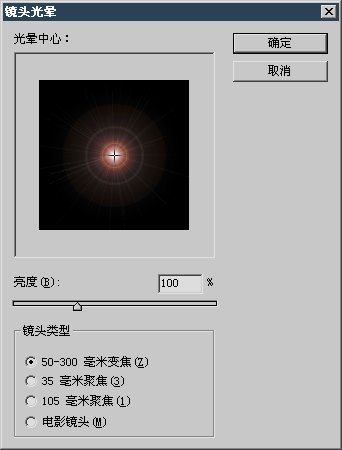
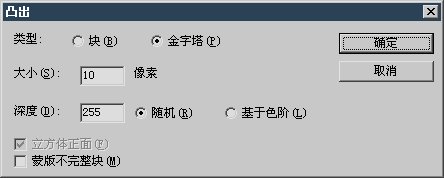 ' V: V& d2 I9 Q
' V: V& d2 I9 Q : r/ E( z8 l% ~% J1 a. J
: r/ E( z8 l% ~% J1 a. J
Photoshop濾鏡特效教程第二步:
使用【濾鏡_扭曲_極坐標】,效果如下左圖。 0 c' }) d3 F" }) l' G $ B2 T9 r3 V. q& y, O
$ B2 T9 r3 V. q& y, O
Photoshop濾鏡特效教程第三步:
使用【濾鏡_模糊_徑向模糊】,設定如下左圖。完成后可對其【圖像_調整_自動對比度】,效果如下中圖。也可以對其進行曲線或色相調整,得到的效果如下右圖。 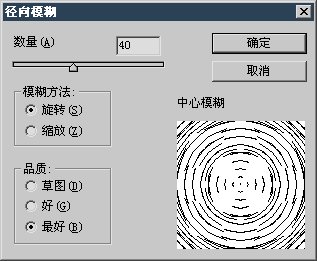 ! o- Z5 z( b& K' T! U |
! o- Z5 z( b& K' T! U |

Photoshop在線視頻教程 Photoshop視頻教程下載
- 多媒體學Photoshop CS4視頻教程 Photoshop CS3專家講座視頻教程 Photoshop照片處理視頻教程 最新Photoshop CS4教程 Photoshop婚紗與寫真實用教程 Photoshop CS4教程_基礎篇 Photoshop CS4教程_實例篇 Photoshop畫漫畫視頻教程 最新Photoshop CS4視頻教程 photoshop繪畫技巧視頻教程 Photoshop CS全面通教程(下) photoshop cs4視頻教程 PhotoshopCS2中文版視頻教程 PS CS4視頻教程 PS后期效果圖處理視頻教程 photoshop繪畫與合成視頻教程 Photoshop CS4 通道、特效視頻教程 Photoshop文字藝術效果100例視頻教程 Photoshop CS全面通教程(上) PS卡通畫教程 ps照片處理視頻教程 photoshopCS4中文版完全自學手冊 Photoshop照片處理實例視頻教程 Photoshop從頭學系列視頻教程 Photoshop CS4 視頻教程 Photoshop平面設計視頻教程 Photoshop實例教程海報制作
- PS人物數碼照片處理技法大全視頻教程 Photoshop CS 質感傳奇素材CD 《大師之路》Photoshop CS2教程 祁連山打造逼真名貴男士手表 平面三維設計七種武器II Photoshop CS4完全自學教程 萬晨曦現場講授photoshop入門視頻教程 Photoshop制作機械蜘蛛 21互聯photoshop cs視頻教程 Photoshop CS3專家講堂視頻教程 Photoshop CS2 高手之路 Photoshop實例視頻教程 photoshop實例教程100例 Photoshop應用技巧 FIF 小組Photoshop視頻教程 Photoshop CS3特輯視頻教程下載
相關PhotoShop濾鏡教程:
- 相關鏈接:
- 教程說明:
PhotoShop濾鏡教程-Photoshop濾鏡特效教程
 。
。